A veces necesitamos utilizar simultáneamente varios sistemas operativos para realizar diferentes tareas. Cada uno tiene sus propias ventajas, aunque solo el hecho de reiniciar el ordenador para cambiar de uno a otro ya puede disuadirnos de combinar varios de ellos para trabajar, por no hablar de lo tedioso que puede llegar a ser instalarlos y mantenerlos en un mismo ordenador. La solución es la virtualización, que nos permite ejecutar un sistema operativo «ficticio» dentro de otro e incluso comunicarse entre sí, con las ventajas que ello conlleva.

¿Qué la virtualización?
Cuando tenemos dos sistemas operativos instalados en un mismo equipo, ambos coexisten físicamente en la misma máquina, aunque para ejecutar uno u otro debemos reiniciar el equipo y elegir el que nos interese. Lo que hace la virtualización es crear un equipo ficticio por software que se ejecute en una ventana desde dentro del propio sistema operativo. Es decir, que podríamos estar utilizando Windows, pero tener en una ventana una distribución de Linux corriendo, pudiendo utilizar ambos sistemas de forma indistinta.
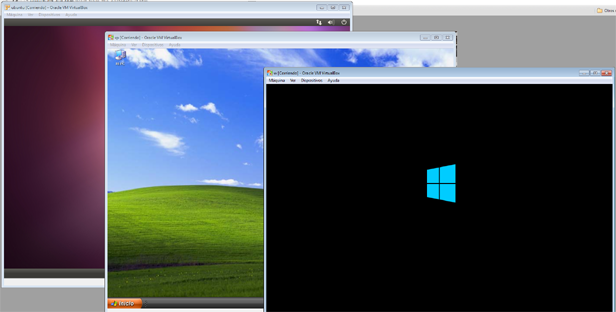
¿Qué necesitamos para virtualizar?
Hay varias aplicaciones con las que podemos virtualizar un sistema operativo, aunque los más usados y conocidos son VMWare, una potente herramienta de pago, y Virtualbox que es de libre uso.
Una de las grandes ventajas de este sistema es la reducción de costes, ya que no necesitamos comprar 10 ordenadores para tener 10 maquinas funcionando independientemente. Lo único que tenemos que tener en cuenta son las limitaciones de nuestro ordenador, ya que lógicamente no podemos virtualizar un sistema con 4 Gb de memoria RAM en un ordenador que solo tenga 2 Gb reales.
Otra gran ventaja es la flexibilidad que nos ofrece esta técnica, ya que podemos instalar fácilmente todo tipo de sistemas operativos o incluso varios al mismo tiempo. En cuestión de minutos podemos probar y comparar varias distribuciones de Linux, una tarea que de otra manera nos llevaría horas, además de la comodidad de poder crear o eliminar maquinas virtuales con solo un par de clics al no ser más que un compacto archivo en nuestro disco duro con toda su información.
Al crear una maquina virtual debemos configurar una serie de parámetros, como si del montaje de un ordenador físico se tratase. Deberemos definir el tamaño del disco duro virtual, que se guardará en un archivo en nuestro disco duro, la cantidad de memoria RAM que queramos asignar, o el contenido de las unidades de CD/DVD virtuales, pudiendo incluso instalar los sistemas operativos directamente con una imagen ISO en vez de utilizar un disco de instalación.
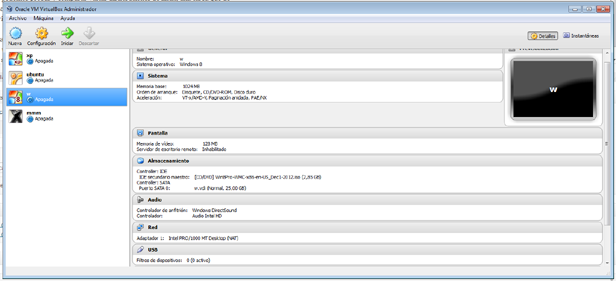
Además de como banco de pruebas, estas maquinas virtuales pueden usarse como medida de seguridad, ya que al trabajar con un sistema operativo anidado dentro de otro, habría que romper la seguridad de dos sistemas operativos diferentes al haber dos niveles de conexión.
El proceso de instalación de un sistema operativo en las distintas plataformas de este tipo es muy parecido, aunque aquí usaremos como ejemplo Virtualbox por ser el único de uso libre.
Cómo instalar un sistema operativo virtualizado usando Virtualbox
1. Al iniciar Virtualbox, lo primero que debemos hacer es pinchar en el botón «Nueva» en la esquina superior izquierda, que inicia un asistente de configuración en función maquina que queramos emular. En la primera ventana deberemos asignar un nombre a la nueva maquina virtual, y escoger el tipo de sistema que vamos a instalar.
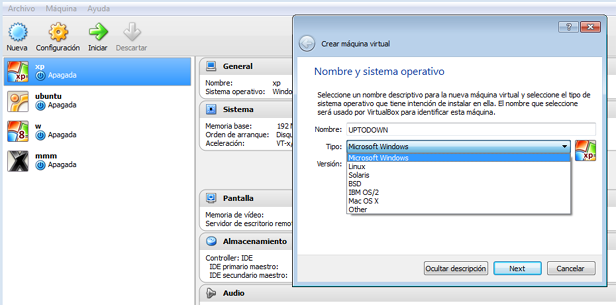
2. En el siguiente paso asignaremos la cantidad de memoria RAM que necesitemos en la maquina. Este paso es delicado, ya que si asignamos demasiada memoria, nuestro sistema operativo principal no funcionará bien, y utilizamos poca, el sistema emulado tampoco funcionará adecuadamente.

3. A continuación crearemos el disco virtual en el que se instalará nuestro sistema operativo. Aunque podemos asignarle un tamaño concreto, pero lo más recomendable es crear un disco de tamaño variable, que ocupe más o menos espacio en nuestro equipo según se vaya necesitando en el sistema de la maquina virtual. También podemos elegir diferentes formatos de disco virtual por temas de compatibilidad, en caso de que necesitemos usar la instalación en otro software que no sea el mismo Virtualbox.
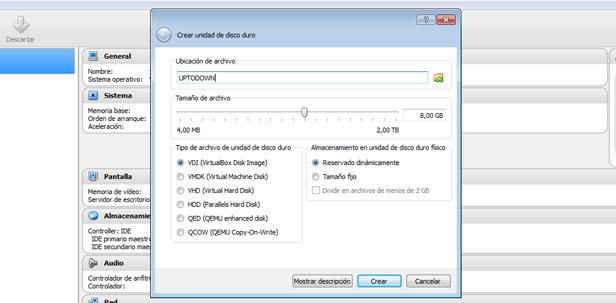
4. Por ultimo, para instalar el sistema operativo sobre la maquina virtual que acabamos de configurar, deberemos elegir desde dónde leerlo, de modo que podemos realizar la instalación a partir del clásico CD o DVD o desde una imagen ISO. Para ello deberemos hacer click en la pestaña «Almacenamiento», y elegir el contenido de la unidad virtual.
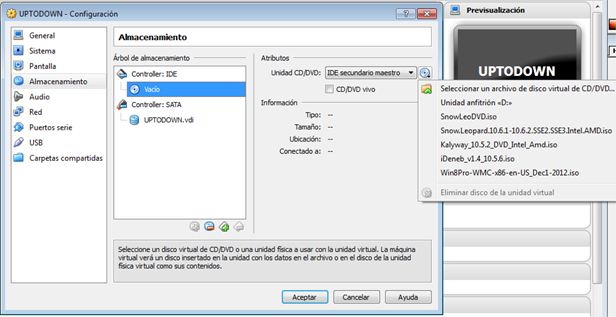
5. Si hemos seguido todos los pasos anteriores, después de una instalación normal, ya tendremos nuestra maquina virtual funcionando a pleno rendimiento, conectada automáticamente en área local con nuestro sistema principal, y preparada para lo que necesitemos, ya sea la ultima versión de Ubuntu, una beta Android plagada de fallos o un clásico Windows XP.
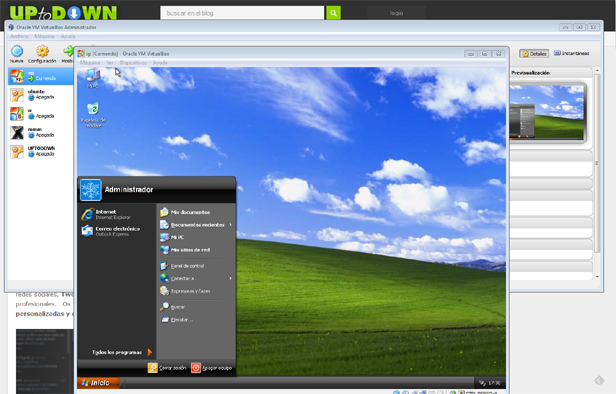

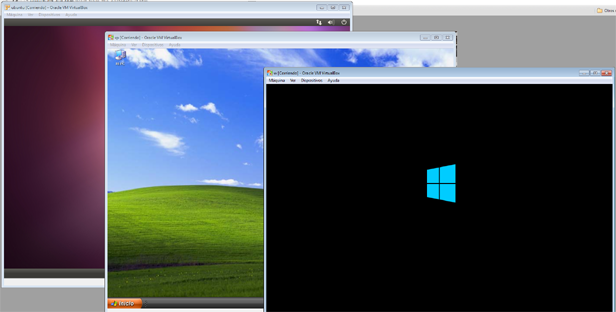











[…] Virtualbox es un software por el que podemos emular un sistema operativo dentro de otro, montando un PC virtual dentro de nuestro equipo que podemos personalizar como queramos asignando los recursos que queramos de nuestro equipo a este pequeño ordenador anidad. Gracias a ello, podremos perfectamente correr una distribución de Linux desde una ventana dentro de Windows. Aquí podéis leer más información al respecto. […]